Oppdatert april 2024: Slutt å få feilmeldinger og senk systemet med optimaliseringsverktøyet vårt. Få den nå på denne koblingen
- Last ned og installer reparasjonsverktøyet her.
- La den skanne datamaskinen din.
- Verktøyet vil da fiks datamaskinen din.
Microsoft Teams utvikler seg kontinuerlig, men det endrer ikke det faktum at folk ofte klager over ekkoet de hører på møter med andre. Det kan skje med deg også.

Det er irriterende hvis du er en ekstern ansatt, eller hvis du hele tiden utnytter fordelene ved telefonmøter. Når du prøver å løse problemet, kan det hende du har justert innstillingene for mikrofon og høyttaler uten noen forbedring. Du prøvde også å bli med på telefonmøtet, men det gjorde ingen forskjell.
Inntil du forstår dette, kan du miste oppmerksomheten og produktiviteten. Her er noen nyttige tips for feilsøking Microsoft Team ekko under telefonmøter slik at du kan komme tilbake i jobb så raskt som mulig.
Faktorene som forårsaker ekko kan variere.
Deaktiver lydforbedringer

Noen ganger oppstår et ekko når en samtale blir spilt inn. For å deaktivere lydforbedringsfunksjonen
- Åpne lyden i kontrollpanelet
- Innspilling
- Mikrofon
- Eiendommer
- forbedringer
- Velg Deaktiver alle forbedringer
- OK
Applikasjon for reparasjonslag

Hvis Microsoft Teams ikke fungerer som det skal, kan det noen ganger løse problemet å starte datamaskinen på nytt. Hvis dette ikke fungerer, kan du prøve å reparere det. Når du er ferdig, må du kanskje starte datamaskinen på nytt.
- I Windows 8 og Windows 10 høyreklikker du på Start-knappen i Windows (nedre venstre hjørne) og velger Programmer og funksjoner fra hurtigmenyen.
- Velg Microsoft Office-produktet du vil reparere, og velg Rediger.
- Avhengig av om din kopi av Office er en klikkinstallasjon eller en MSI-basert installasjon, ser følgende alternativer ut for å fortsette reparasjonen
- Følg instruksjonene på skjermen for å fullføre reparasjonen.
Oppdatering fra april 2024:
Du kan nå forhindre PC -problemer ved å bruke dette verktøyet, for eksempel å beskytte deg mot tap av filer og skadelig programvare. I tillegg er det en fin måte å optimalisere datamaskinen for maksimal ytelse. Programmet fikser vanlige feil som kan oppstå på Windows -systemer uten problemer - du trenger ikke timer med feilsøking når du har den perfekte løsningen på fingertuppene:
- Trinn 1: Last ned PC Repair & Optimizer Tool (Windows 10, 8, 7, XP, Vista - Microsoft Gold-sertifisert).
- Trinn 2: Klikk på "start Scan"For å finne Windows-registerproblemer som kan forårsake PC-problemer.
- Trinn 3: Klikk på "Reparer alle"For å fikse alle problemer.
Bruke hodetelefoner for en-til-en team-diskusjoner
Bruken av hodetelefoner når du bruker team til en-til-en-diskusjoner er en rask løsning på problemet. Husk at det kan være vanskelig å finne de beste hodetelefonene for teamdiskusjoner.
Dedikert utstyr anbefales generelt, da det gir bedre resultater enn noen mikrofon eller høyttaler innebygd i arbeidsstasjonene. For å være sikker på at du har valgt riktig, ring en testanrop med desktop-klienten.
Klikk på bildet i topplinjen og velg Innstillinger, deretter Enheter. Forsikre deg om at de riktige lydenhetene er valgt for testen. Klikk deretter på Foreta en testanrop. Lagene foretar testoppfordringen til en bot.
Boten reagerer i hovedsak og lar deg spille inn noen ord før du spiller dem av for å sjekke om kvaliteten er akseptabel. På slutten av samtalen gjør det ingenting for å forbedre stemmen din, men i det minste vil du se realistiske testresultater.
Forsikre deg om at møtedeltakerne blir dempet når de ikke snakker.

Å løse ekkoproblemer blir mer komplisert etter hvert som antallet mennesker du legger til møtet øker. Det er visse scenarier der ekko kan oppstå:
- Flere personer i samme møterom og snakket med flere mennesker i møtet fra forskjellige steder
- Flere grupper mennesker som deltar i møtet fra flere konferanserom
- Flere grupper av mennesker i flere møterom og flere personer som deltar på møtet fra forskjellige steder
- I sakene nevnt ovenfor er det ingen rask løsning som ikke vil forstyrre fremdriften på møtet. Men hvis folk ikke kan tenke klart, er det ikke verdt å feilsøke ekkoet i tre minutter slik at alle kan være produktive igjen? Vi tror det.
Foreta et testanrop
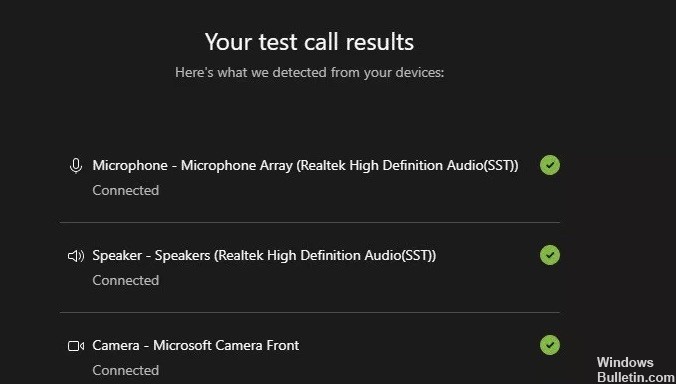
For å foreta en testanrop med desktop-klienten, klikker du på avataren din (bildet) i topplinjen og velger Innstillinger og deretter Enheter. Forsikre deg om at de riktige lydenhetene er valgt for testen, og klikk deretter Foreta en testanrop.
Lag ringer testanropet til en bot. I motsetning til mennesker, er roboter alltid villige til å akseptere et anrop, selv fra irriterende mennesker. Bot svarer og lar deg registrere noen få ord før du leser dem tilbake til deg for å se om kvaliteten er akseptabel. På slutten av samtalen vil du se noen testresultater.
Testanropet bekrefter at du kan koble til teamene for å ringe, akkurat som du ville gjort for et møte. Den tester de valgte lydenhetene og viser deg hva du ser på kameraet (og hvorfor du bør aktivere uskarphet i bakgrunnen). Det gjør ikke noe for å forbedre stemmen din eller utseendet, men bortsett fra det, er Test Call en ganske nyttig funksjon.
Ekspert Tips: Dette reparasjonsverktøyet skanner depotene og erstatter korrupte eller manglende filer hvis ingen av disse metodene har fungert. Det fungerer bra i de fleste tilfeller der problemet skyldes systemkorrupsjon. Dette verktøyet vil også optimere systemet ditt for å maksimere ytelsen. Den kan lastes ned av Klikk her

CCNA, Webutvikler, PC Feilsøking
Jeg er en datamaskinentusiast og en praktiserende IT-profesjonell. Jeg har mange års erfaring bak meg i dataprogrammering, feilsøking og reparasjon av maskinvare. Jeg er spesialisert på webutvikling og database design. Jeg har også en CCNA-sertifisering for nettverksdesign og feilsøking.

